- Зохиолч Jason Gerald [email protected].
- Public 2024-01-15 08:20.
- Хамгийн сүүлд өөрчлөгдсөн 2025-01-23 12:27.
Энэхүү wikiHow нь Discord -д компьютер ашиглан хэрхэн нэвтрэхийг зааж өгдөг. Үүнийг хийхийн тулд ширээний програмыг татаж авах эсвэл дуртай хөтөч дээрээ вэб хувилбарыг ашиглана уу.
Алхам
2 -ийн 1 -р арга: Ширээний компьютер дээр
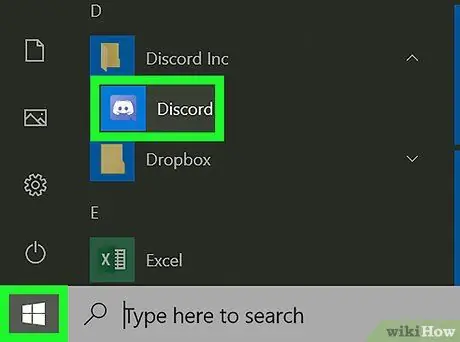
Алхам 1. Discord -ийг ажиллуулна уу
Таны ашиглаж буй үйлдлийн системээс хамааран хийх алхамууд өөр өөр байх болно.
-
Windows - дарна уу Эхлэх
discord гэж бичээд дарна уу Зөрчил энэ нь цонхны дээд талд гарч ирнэ.
-
Mac - дарна уу Онцлох гэрэл
discord гэж бичээд давхар товшино уу Зөрчил шинээр гарч ирж буй.
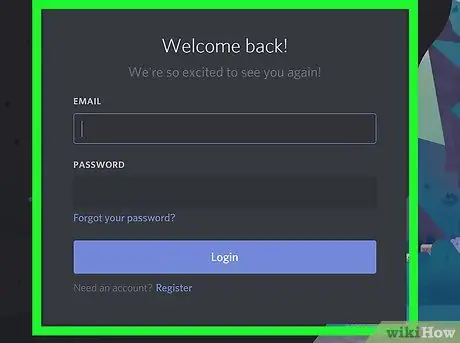
Алхам 2. Discord цонх нээгдэх хүртэл хүлээнэ үү
Нэвтрэх маягтыг харуулсны дараа та процессыг үргэлжлүүлж болно.
Хэрэв Discord шууд нүүр хуудсанд очвол та нэвтэрсэн байна
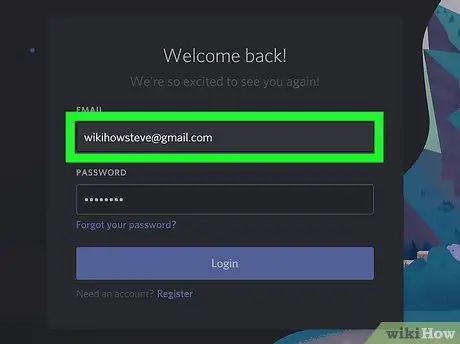
Алхам 3. Имэйл хаягаа оруулна уу (имэйл)
Маягтын дээд хэсэгт байрлах "EMAIL" текст талбарт Discord имэйл хаягаа оруулна уу.
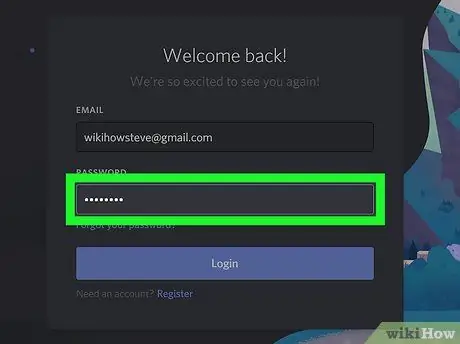
Алхам 4. Нууц үгээ оруулна уу
Маягтын доод хэсэгт байрлах "PASSWORD" текст талбарт Discord нууц үгээ оруулна уу.
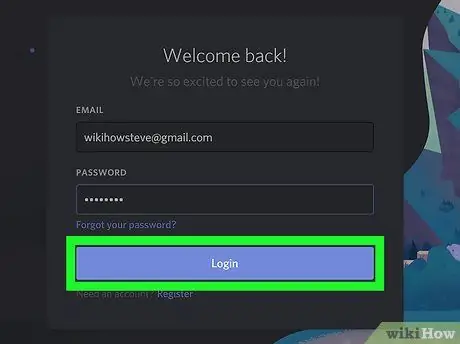
Алхам 5. Хуудасны доод хэсэгт байрлах нил ягаан өнгийн Нэвтрэх товчийг дарна уу
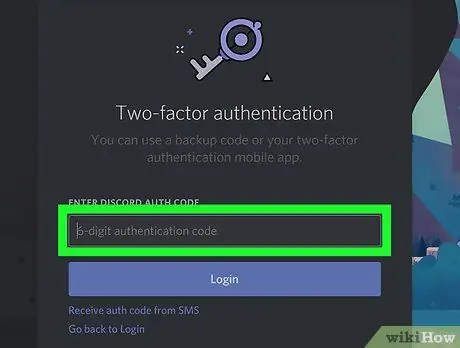
Алхам 6. Шаардлагатай бол хоёр хүчин зүйлийн баталгаажуулалтын кодыг оруулна уу
Хэрэв Discord данс нь нэвтрэлтийг баталгаажуулахын тулд хоёр хүчин зүйлийн баталгаажуулалтыг ашигладаг бол Discord данснаасаа кодуудын нэгийг оруулаад Enter дарна уу.
2 -ийн 2 -р арга: Вэбсайтаар дамжуулан
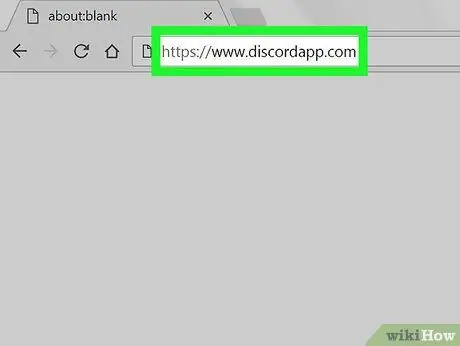
Алхам 1. Discord сайтад зочилно уу
Компьютер дээрээ вэб хөтөч ажиллуулаад https://discordapp.com/ руу орно уу.
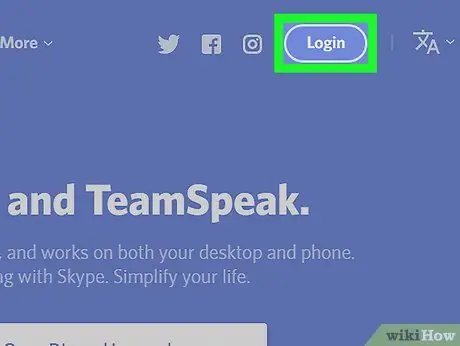
Алхам 2. Хуудасны баруун дээд буланд байрлах Login дээр дарна уу
Нэвтрэх маягт нээгдэх болно.
Хэрэв товчлуур байгаа бол Нээлттэй энд та Discord -д нэвтэрсэн байна. Дарж Discord серверээ нээнэ үү Нээлттэй.
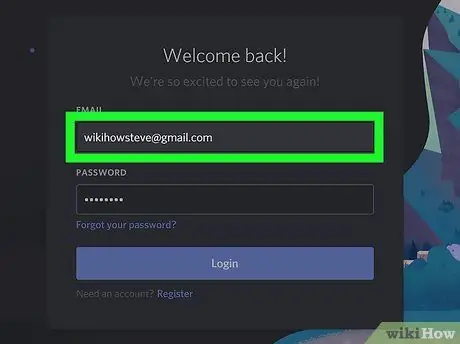
Алхам 3. Имэйл хаягаа оруулна уу
Маягтын дээд хэсэгт байрлах "EMAIL" текст талбарт Discord имэйл хаягаа оруулна уу.
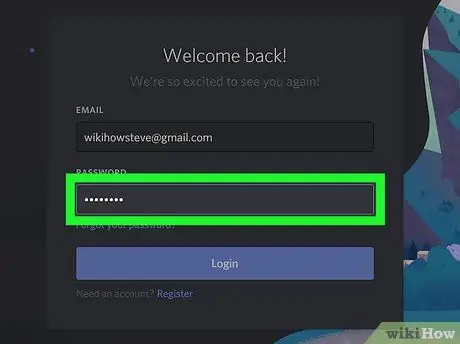
Алхам 4. Нууц үгээ оруулна уу
Маягтын доод хэсэгт байрлах "PASSWORD" текст талбарт Discord нууц үгээ оруулна уу.
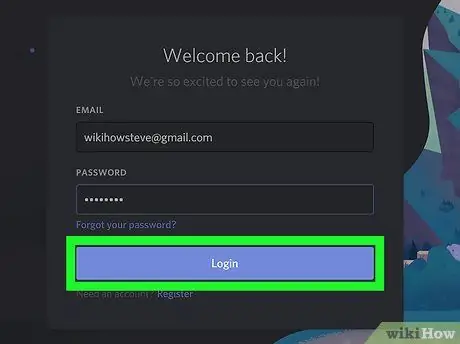
Алхам 5. Хуудасны доод талд байрлах ягаан өнгийн Нэвтрэх товчийг дарна уу
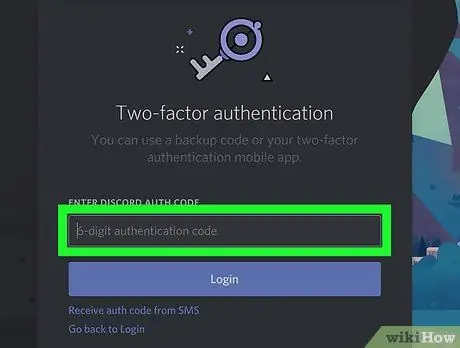
Алхам 6. Шаардлагатай бол хоёр хүчин зүйлийн баталгаажуулалтын кодыг оруулна уу
Хэрэв Discord данс нь нэвтрэлтийг баталгаажуулахын тулд хоёр хүчин зүйлийн баталгаажуулалтыг ашигладаг бол Discord данснаасаа кодуудын нэгийг оруулаад Enter дарна уу.






